At fjerne vokal fra indspillede sange afhænger af to stykker smart videnskab - egenskaberne ved stereolyd og fase annullering af modsatte lydbølger. Bare rolig, der er ikke behov for en ingeniøruddannelse fra din side, da open source lydeditor Audacity tager sig af detaljerne.
De betingelser, der kræves for fuldstændig at fjerne vokal, er nøjagtige, og enhver afvigelse kan efterlade noget af vokalen bag sig. Audacity's Stemmereduktion og isolation og arv Vokalfjerner effekter giver et godt sæt værktøjer til at udføre opgaverne.
Dagens video
Der er ingen universel, pålidelig måde at fjerne vokal på uden adgang til de originale flersporsoptagelser.
Forskellige spor kræver forskellige teknikker for at opnå størst mulig dæmpning eller isolering. Dette afhænger af, hvor vokalen er placeret i stereofeltet, og på deres frekvens indhold sammenlignet med resten af lyden. -- Audacity-manualen, "Tutorial - Vokal fjernelse og isolation."
Hvordan vokalfjernere virker
Stereo lyd
Når du lytter til en stereooptagelse, især gennem et sæt hovedtelefoner, hører du lyde, der strækker sig fra øre til øre, ikke blot til venstre eller højre, hvor højttalerne faktisk er. Din hjerne behandler lyd, der ankommer til hvert øre ved hjælp af både lydstyrke og tidsforskelle. Hvis en lyd er højere i dit højre øre, og kommer før signalet når dit venstre øre, opfatter du lyden som værende til højre. Når en lyd kommer til begge ører på samme tid og samme lydstyrke, opfatter du den som foran dig. Dette er princippet om
binaural hørelse.Fase annullering
Lyden bevæger sig i bølger, vekslende mellem toppe og lavpunkter. Når to bølger ankommer til samme punkt, afhænger hvad der sker af både ligheder og forskelle mellem bølgerne. Den lyd, der ankom til begge dine ører på samme tid og lydstyrke, forstærkes, hvis bølgerne er i samme fase. Det vil sige, at når lyden blev skabt, producerede den en vibration, der først producerede positivt tryk, derefter vendte og lavede et undertryk. Forestil dig en sinusbølge, der går op og derefter ned, og du har ideen. Centersignalet fra to hovedtelefonhøjttalere er i fase.
Fordi polariteten af et elektrisk signal, der sender lyd til hovedtelefoner, i vores eksempel kan ændres, det samme kan faseforholdet for lyden. For eksempel får omvendte ledninger på venstre side af hovedtelefonerne højttaleren til at trække sig tilbage og derefter skubbe fremad, mens højre side skubber frem og derefter trækker tilbage. Alt andet er det samme. Lydstyrken forbliver konstant, og lydene kommer på samme tid. Energien fra disse to bølger ophæver imidlertid hinanden.
Stereomixing og stemmeannullering
Efter konvention blandes vokaler til nutidige optagelser ofte i midten af et stereobillede, det opfattede lydfelt mellem venstre og højre kanal. Også kaldet centerpanoreret betyder det, at vokalen har et identisk signal på både venstre og højre side af et mix. Andre instrumenter er spredt over stereobilledet fra den ene side til den anden. Når fasen af en lydkanal er inverteret, alle almindelige lyde med samme lydstyrke, der forekommer på samme øjeblik, annulleres. Den centerpanorerede vokal forsvinder.
Tip
Mens en centerpanoreret vokal vil blive fjernet, er det almindeligt, at effekter, såsom rumklang og ekko, panoreres til den ene eller den anden side, så du kan høre denne behandling, som forbliver upåvirket. Afhængigt af optagelsen kan dette efterlade lidt eller meget af vokalen.
Brug af vokalreduktions- og isolationseffekten
Trin 1: Importer sangfilen
Klik Fil på menulinjen og vælg derefter Importere fra rullemenuen. Klik Lyd, vælg den relevante fil og klik derefter Åben. Vælg Lav en kopi af filerne før redigering (sikkert) fra advarselsskærmen, hvis du bruger en ukomprimeret lydfil. Et understøttet komprimeret format, såsom en MP3, indlæses ved valg.
Trin 2: Åbn Vocal Reduction and Isolation Effect

Billedkredit: Billede udlånt af Audacity
Klik Effekt på menulinjen og rul ned for at klikke Stemmereduktion og isolation. Effektvinduet åbnes.
Trin 3: Vælg handlingen
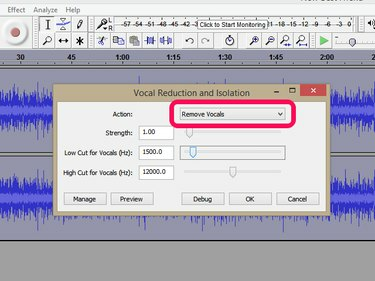
Billedkredit: Billede udlånt af Audacity
Vælg Fjern vokal fra Handling rullemenuen, hvis den ikke allerede er valgt.
Trin 4: Juster effektparametrene
Tre indstillinger kan justeres for at forbedre dine resultater.
Styrke -- Standardværdien er 1,00, hvilket giver et godt udgangspunkt. Værdier under 1,00 reducerer intensiteten af effekten, mens værdier over øger mængden af centerreduktion.
-
Low Cut for vokal (Hz) -- Dette angiver den laveste fjernede
frekvens. Instrumenter som stortromme og elektrisk bas er ofte panoreret til midten. Denne værdi bevarer instrumenter under målfrekvensen, hvor der er lidt eller intet vokalindhold.
High Cut for vokal (Hz) -- Denne indstilling gør det samme som low cut, men bevarer i stedet instrumenter over målfrekvensen.
Trin 5: Anvend effekten
Klik Okay for at begynde at behandle sangen. Når effekten er færdig, skal du afspille sangen og evaluere resultatet. Hvis vokalen ikke fjernes, eller hvis lyden af de resterende numre påvirkes for meget, skal du klikke Redigere på menulinjen og vælg Fortryd stemmereduktion og isolation. Juster effektparametrene for at rette problemerne.
- Fjern flere vokaler ved at hæve styrkeværdien, sænke Low Cut-værdien, hæve High Cut-værdien eller en kombination af en af de tre.
- Reducer effekten på de resterende spor ved at sænke styrkeværdien, hæve Low Cut-værdien, sænke High Cut-værdien eller en kombination af en af de tre.
Gentag processen, indtil du er tilfreds med resultatet.
Tip
Vocal Reduction and Isolation har en Preview-indstilling, der anvender effekten på et fem-sekunders segment fra starten af filen. Medmindre vokalen begynder med det samme i den sang, du bruger, dækker Preview generelt ikke nok af sangen til at være nyttig. Du kan komme uden om dette ved at vælge en sektion af sangen med vokal, bruge Preview til at høre effekten og derefter ændre effektparametrene, indtil du er tilfreds med resultatet. Annuller effekten, vælg hele sangen, og åbn derefter effekten igen. Dine sidste parameterindstillinger bevares, og du kan anvende disse på sangen.
Trin 6: Gem sangen
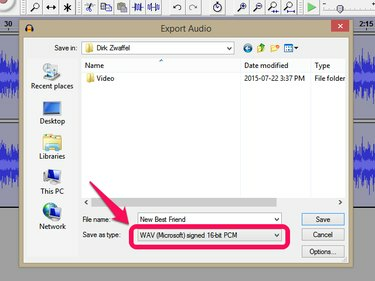
Billedkredit: Billede udlånt af Audacity
Klik Fil fra menulinjen og klik Eksporter lyd. Vælg en mappe, filnavn og format. Sange gemt i Audacity-format kan kun afspilles i Audacity.
Tip
Audacity inkluderer Vokalfjerner, en arveeffekt, som Vocal Reduction and Isolation-effekten forbedrer. Også nogle tredjeparts plugins til vokalfjerner kan bruges med Audacity, men de fjerner vokal ved hjælp af forskellige metoder.




